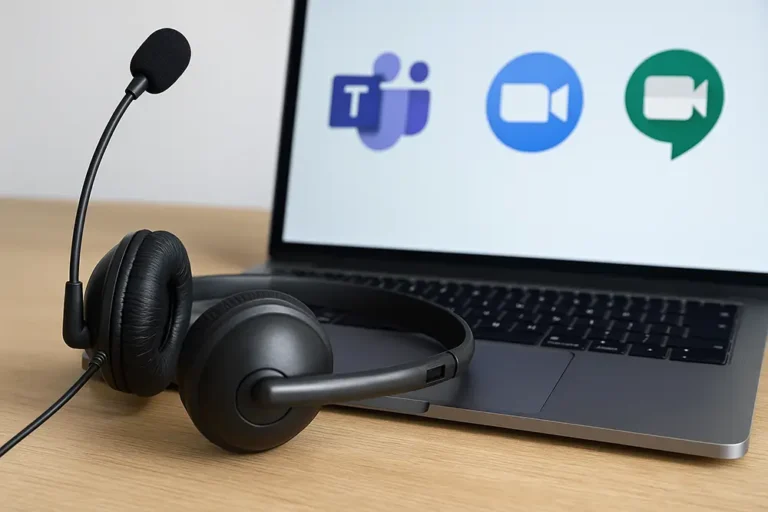Dans un bureau virtuel en télétravail, le son devient le fil qui relie l’équipe. Une étude EPOS révèle que les salariés perdent en moyenne 29 minutes de productivité par semaine à cause d’un audio médiocre — presque deux jours par an ! Heureusement, un casque micro bien configuré supprime parasites, élimine l’écho et évite ces pertes. Dans ce guide concret, nous détaillons chaque réglage, pas à pas, pour Teams, Zoom et Google Meet. Objectif : des appels nets, un esprit serein, des échanges efficaces.
Pré-requis techniques
Vérifier la compatibilité du casque
- Choisir un modèle certifié Teams ou Zoom assure une reconnaissance immédiate.
- Privilégier l’USB-A/USB-C pour la stabilité ; garder le Bluetooth pour les déplacements.
- Confirmer la prise en charge Wideband / HD Voice ; elle double la clarté.
Si vous avez besoin de vous procurer un casque micro fiable, de qualité et compatible, rendez-vous sur https://www.inmac-wstore.com/micro-casque-telephonique/c1119.htm?m=3443
Mettre à jour pilotes et firmware
- Sur Windows, lancer Gestionnaire de périphériques → clic droit sur le casque → Mettre à jour.
- Sur macOS, vérifier Réglages système → Général → Mises à jour.
- Ouvrir l’application du constructeur (Jabra Direct, Poly Lens, etc.) et flasher le firmware. Cela corrige souvent des problèmes de micro muet après mise en veille.
Préparer son environnement audio
Choisir un port ou un canal sans faille
- USB direct : évite la compression Bluetooth, réduit la latence.
- Bluetooth 5.3 + LE Audio : opter pour le codec LC3, plus robuste.
- Sur PC fixe, brancher l’adaptateur sur un port à l’arrière, loin des interférences Wi-Fi.
Tester volumes et niveau de micro
- Ouvrir le panneau Son de l’OS.
- Parler à voix normale ; viser un pic à -10 dB.
- Désactiver tous les effets améliorant automatiquement le gain ; Teams et Zoom possèdent déjà leur propre traitement.
Astuce rapide : placer le micro à deux doigts de la bouche, légèrement sur le côté, pour éviter les plosives.
Configuration sur Microsoft Teams
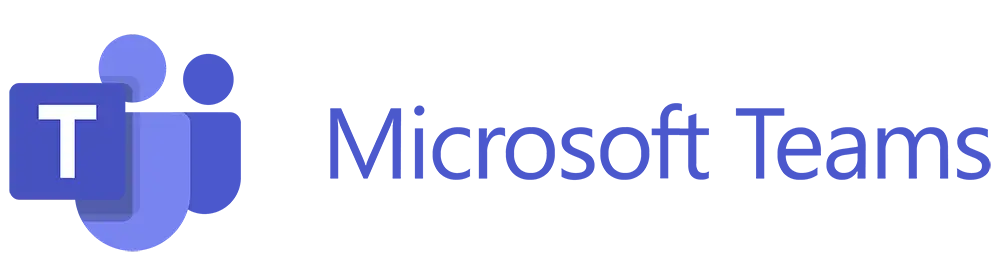
Windows : étapes détaillées
- Cliquer sur ⁝ → Paramètres → Appareils.
- Dans Haut-parleur et Microphone, sélectionner le casque.
- Activer Suppression du bruit puis régler le curseur : On pour bloquer clavier, chiot ou aspirateur.
- Aller dans Appels → Isolation vocale et créer un profil ; Teams garde vos fréquences et filtre le reste.
- Sauvegarder ; lancer un test d’appel.
macOS : réglages spécifiques
- Même chemin ; Teams reconnaît les périphériques CoreAudio.
- Si plusieurs micros internes existent, décocher Autoriser les applications à contrôler le micro dans Confidentialité pour éviter les conflits.
Mobile : iOS et Android
- Pendant l’appel, taper ⋮ → Paramètres audio.
- Basculer la sortie sur Casque Bluetooth ou USB-C audio selon le cas.
- Le bouton Suppression du bruit apparaît sous la forme d’un simple interrupteur.
Configuration sur Zoom

Sélection des périphériques audio
- Ouvrir Paramètres → Audio.
- Dérouler les menus Haut-parleur et Microphone.
- Cliquer sur Tester le micro ; Zoom enregistre un échantillon.
Activer la suppression de bruit
- Dans Audio → Supprimer le bruit de fond, choisir : Auto, Faible, Moyen, Élevé.
- Pour le chant ou un podcast, cocher Son original (High-Fidelity) ; let suppression = désactivée, bitrate augmenté.
Sauvegarder des profils audio
- Cliquer sur Enregistrer comme préréglage.
- Nommer Visio bureau ou Musique live pour basculer en un clic.
- Sur mobile, retrouver ces profils dans Paramètres → Rencontres → Audio Avancé.
Configuration sur Google Meet
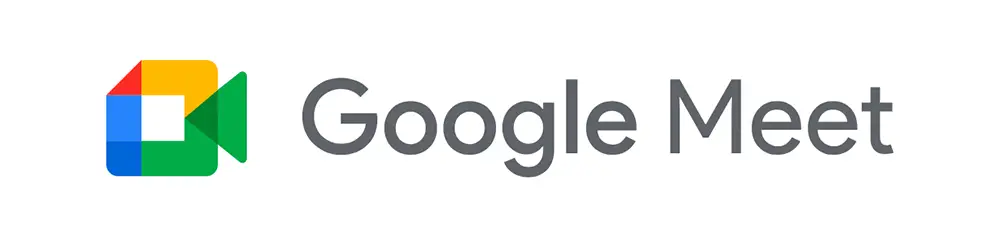
Paramétrer depuis Chrome
- Sur la page d’accueil Meet, cliquer ⚙️ Paramètres.
- Onglet Audio : choisir le casque pour Micro et Haut-parleur.
- Parler ; la barre verte bouge ? Tout est OK.
Ajuster la sensibilité du micro
- Google se fie surtout aux réglages système.
- Sur Windows, Panneau de configuration → Son → onglet Enregistrement → Niveaux : viser 80 %.
- Sur macOS, Réglages système → Son → Entrée → cocher Réduction du bruit ambiant.
Tips pour Chromebooks et Bluetooth
- Associer le casque via Paramètres → Bluetooth avant d’ouvrir Meet.
- Si le micro n’apparaît pas, redémarrer ou désactiver la sortie audio combinée dans les flags (chrome://flags).
- Sur Android, autoriser Meet à accéder au micro dans Paramètres système → Applications → Meet → Autorisations. Un casque non “décoché” reste invisible.
Résolution des problèmes courants
Écho, grésillements, larsen
- Baisser le volume du casque : un retour direct provoque l’écho.
- Désactiver la sortie haut-parleur intégrée : Teams et Zoom n’aiment pas la double diffusion.
- Positionner le micro à 45° de la bouche, deux doigts de distance : adieu plosives.
- Activer la suppression de bruit native (Noise suppression ou Voice isolation) pour filtrer l’aspirateur ou le clavier.
Casque non reconnu ou déconnecté
- Débrancher / rebrancher sur un port USB arrière : plus stable.
- Vérifier dans Périphériques audio que le casque est le périphérique par défaut.
- Mettre à jour le firmware via l’app du constructeur : corrige 80 % des pertes Bluetooth.
- Redémarrer le service audio Windows (services.msc → Audio Windows) ou macOS (coreaudiod) pour relancer la pile.
Latence et coupures audio
- Passer en mode filaire quand le Wi-Fi est saturé.
- Désactiver le codec HD sur Bluetooth si le débit chute.
- Fermer les applis gourmandes (cloud sync, streaming).
- Tester votre micro dans Meet : la barre verte doit suivre la voix.
Astuces avancées pour un son pro
Utiliser un égaliseur logiciel
- Equalizer APO (Windows) ou eqMac (macOS) permettent de booster les fréquences 2–4 kHz, zone de l’intelligibilité vocale.
- Créer deux profils : Réunion (voix claire) et Podcast (basse renforcée).
Combiner casque micro et interface USB
Une petite carte USB-C ➔ jack élimine le bruit d’alimentation des PC portables. Pour l’audio pro, une interface Focusrite offre un pré-ampli dédié : grain radio garanti.
Optimiser l’acoustique de la pièce
- Placer un tapis épais sous le bureau, réduire les réflexions.
- Coller des panneaux mousse derrière l’écran : moins de réverb.
- Fermer les rideaux : le tissu absorbe les aigus.
Bonus Zoom : activer le mode High-Fidelity Music pour un codec 48 kHz / 96 kbps — idéal pour un webinar audio-pro.
Accessibilité et confort auditif
Réglages volume sécurisés
- Limiter le volume système à 85 dB.
- Activer l’option Alerte de volume élevé sur Android ou Réduction de sons forts sur iOS.
- Programmer des pauses auditives : cinq minutes de silence toutes les heures.
Sous-titres et transcription en temps réel
| Plateforme | Fonction | Activation rapide |
|---|---|---|
| Teams | Live Captions (FR, EN) | Ctrl + ⇧ + L |
| Zoom | Sous-titres automatiques | Toolbar → CC |
| Meet | Captions | ◇ icône CC |
Ces outils affichent chaque mot sur l’écran, réduisant la fatigue cognitive et facilitant l’inclusion.
10. FAQ express
Q : Mon casque gaming fonctionne-t-il pour la visio ?
R : Oui, mais désactivez le surround 7.1 pour éviter l’écho et vérifiez que le micro n’est pas trop directionnel.
Q : Teams coupe parfois mon micro, pourquoi ?
R : Le module détection d’inactivité baisse le gain pour réduire le souffle. Activez Voice isolation pour maintenir un niveau constant.
Q : Comment activer le son haute fidélité sur Zoom ?
R : Paramètres → Audio → Original Sound for Musicians > cochez High-Fidelity Music Mode.
Q : Meet reconnaît-il l’ANC matériel ?
R : Oui, tant que le casque signale la fonction via le pilote Bluetooth ; sinon, activez la réduction de bruit Chrome dans chrome://flags.